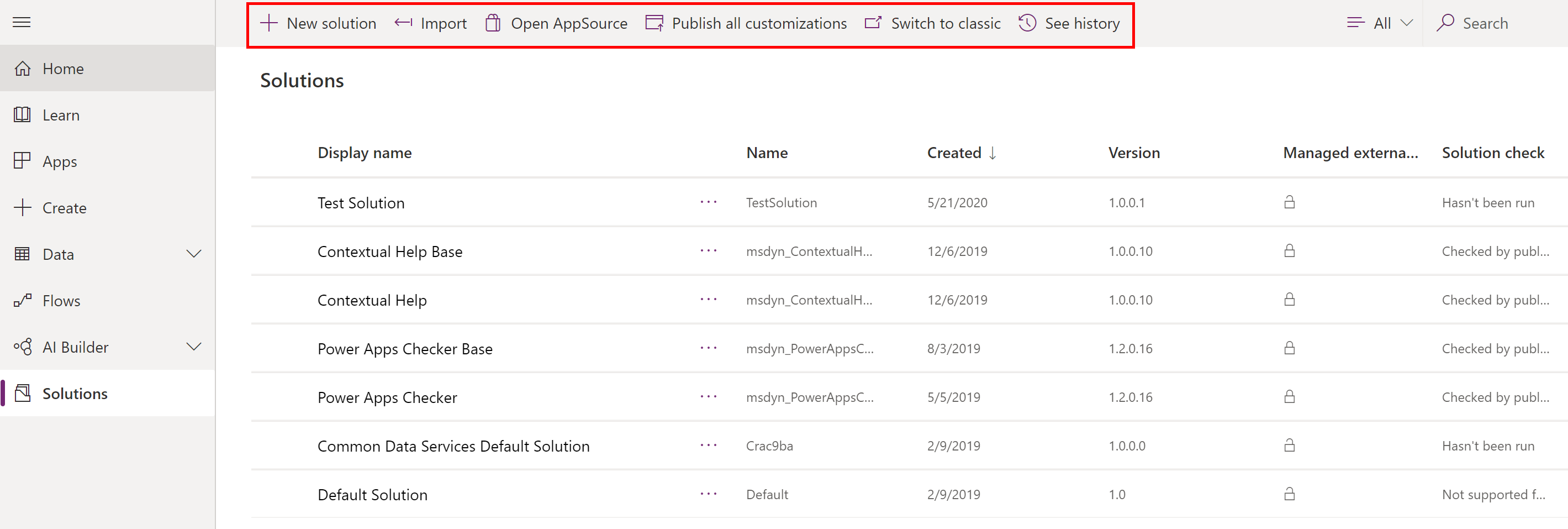Soluções em Power Apps visão geral
As soluções são usadas para transportar aplicativos e componentes de um ambiente para outro ou para aplicar um conjunto de personalizações a aplicativos existentes. Uma solução pode conter um ou mais aplicativos, assim como outros componentes, como mapas de site, tabelas, processos, recursos da Web, opções, fluxos e muito mais.
As soluções são o mecanismo para implementar o gerenciamento do ciclo de vida do aplicativo (ALM) no Power Apps e em outros produtos da Power Platform, como o Power Automate.
Observação
Para aprender mais sobre os conceitos de solução e como as soluções são usadas no gerenciamento do ciclo de vida do aplicativo, consulte Visão geral do ALM com a Microsoft Power Platform no guia de ALM do Power Platform.
Esta seção se concentra nas tarefas manuais que os criadores de aplicativos precisam executar ao trabalhar com soluções Power Apps.
Introdução: conceitos de solução
Antes de trabalhar com soluções, é importante que você se familiarize com os seguintes conceitos de solução:
- Dois tipos de soluções (gerenciadas e não gerenciadas)
- Componentes da solução
- Ciclo de vida de uma solução (criar, atualizar e corrigir uma solução)
- Fornecedor de soluções
- Dependências de solução e componente de solução
Para aprender mais, vá até Conceitos de solução no guia ALM do Power Platform.
Soluções padrão
O Power Apps oferece as seguintes soluções não gerenciadas padrão:
- Solução padrão do Common Data Service. Esta solução está disponível para que os criadores usem por padrão em suas personalizações de um ambiente. A solução padrão do Common Data Service é útil quando você deseja avaliar ou entender o Power Apps. Contudo, recomendamos que os criadores de aplicativos trabalhem em suas próprias soluções não gerenciadas.
- Solução padrão. É uma solução especial que contém todos os componentes no sistema. A solução padrão é útil para descobrir todos os componentes e configurações em seu sistema.
No entanto, recomendamos que você crie uma solução para gerenciar suas personalizações. Mais informações: Usar uma solução para personalizar na guia de ALM da Power Platform.
Propriedades gerenciadas
É possível controlar quais dos componentes da solução gerenciada são personalizáveis, usando as propriedades gerenciadas. Recomendamos que você defina propriedades gerenciadas para que seus componentes gerenciados não possam ser modificados. Isso ajuda a proteger sua solução de modificações que podem causar falhas após ser importada para outro ambiente, como teste ou produção.
Mais informações: Propriedades gerenciadas na Power Platform
Trabalhar com soluções no Power Apps
No Power Apps, você pode exibir uma lista de soluções selecionando Soluções na navegação à esquerda. Você pode executar estas tarefas de solução:
- Nova solução: para localizar e trabalhar apenas com os componentes que você personalizou, crie uma solução e faça toda a sua personalização nela. Em seguida, você pode distribuir facilmente sua solução para outros ambientes. Mais informações: Criar uma solução
- Importar: importe uma solução para o seu ambiente. Mais informações: Importar soluções
- Abrir o AppSource: Microsoft AppSource é onde você pode obter soluções adequadas ao seu setor que funcionam com os produtos que você já usa.
- Publicar todas as personalizações: publique todas as personalizações ativas em seu ambiente.
- Definir solução preferida: Defina sua solução preferida onde todos os componentes da solução são criados.
- Alternar para clássico: abra o explorador de soluções clássico.
- Ver histórico: exiba detalhes sobre as operações da solução ao longo do tempo, como importar, exportar e desinstalar. Mais informações: Exibir o histórico de uma solução
- Verificador de soluções: execute ou revise os resultados do verificador de soluções para esta solução.
- Mostrar dependências: Exibir dependências de soluções para soluções que bloqueariam a desinstalação desta solução.
- Aplicar atualização: Aplica uma atualização pendente que foi iniciada para um solução gerenciada.
As tarefas disponíveis sem nenhuma solução selecionada incluem: Nova solução, Importar solução, Abrir AppSource, Publicar todas as personalizações, Definir solução preferida.
As tarefas disponíveis com uma solução selecionada incluem: Nova solução, Editar, Excluir, Exportar solução, Verificador de soluções, Mostrar dependências, Definir solução preferencial, Ver histórico, Clonar, Aplicar atualização (quando a atualização estiver disponível).
Na área Soluções, Select uma solução para visualizar todos os seus objetos.
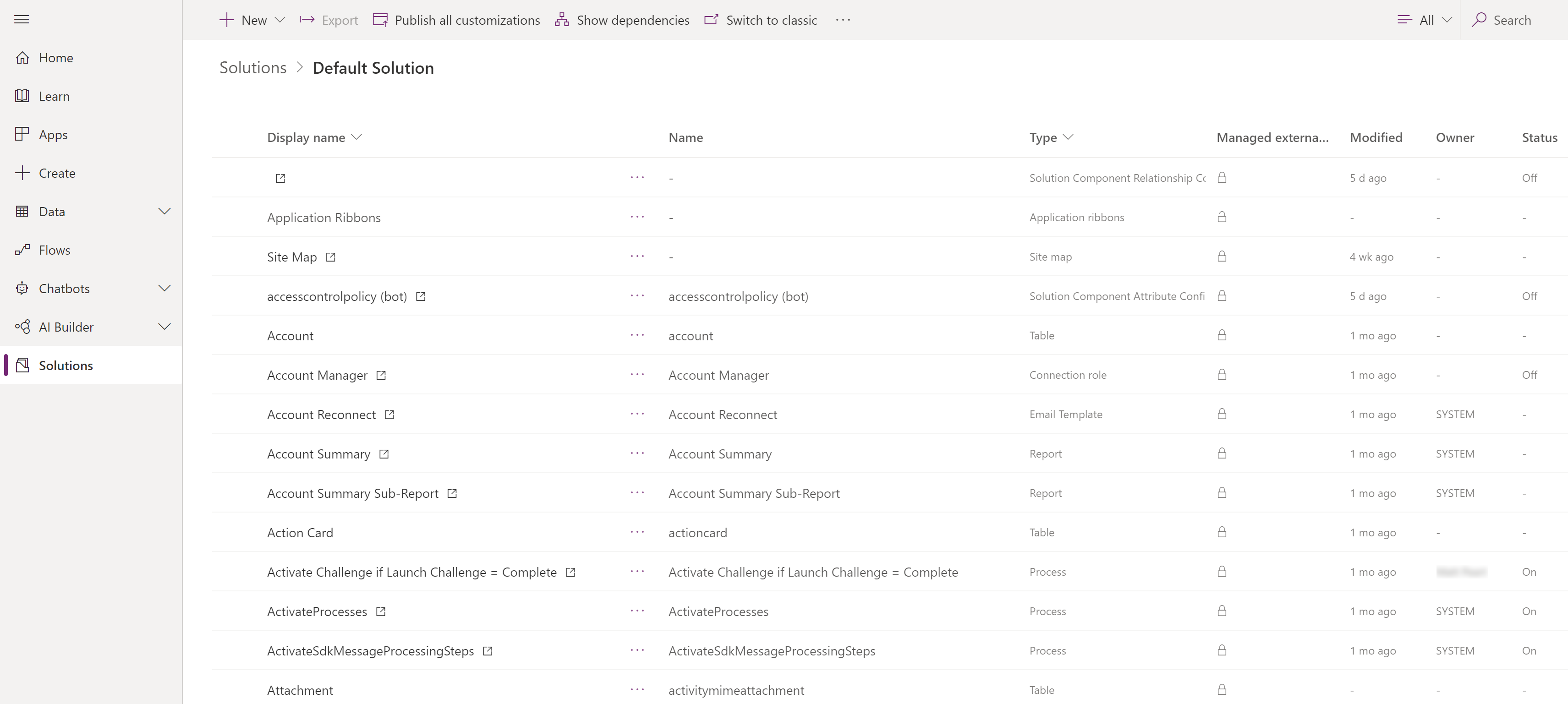
Navegue por todos os objetos em uma solução rolando pelos itens. Se There houver mais de 100 itens na lista, você pode Select Carregar os próximos 100 itens para ver mais.
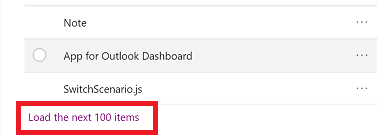
As colunas podem ser classificadas e filtradas selecionando o cabeçalho da coluna.
Os cabeçalhos das colunas incluem:
- Gerenciado: O objeto da solução é de um solução gerenciada. Você pode inspecionar o objeto selecionando o item e então Select Avançado > Ver camadas de solução.
- Personalizável: O componente está disponível para ser personalizado.
- Personalizado: indica que o objeto é um objeto não gerenciado ou um objeto gerenciado com uma personalização não gerenciada camada. Você pode usar esta coluna para localizar rapidamente as alterações não gerenciadas que você tem nos componentes da solução.
- Proprietário: Se o objeto da solução oferecer suporte à propriedade de usuário e equipe, o proprietário atual será exibido.
- Status: Se o objeto da solução suportar gerenciamento de estado (ligado/desligado, habilitado/desabilitado, ativo/inativo), o status será exibido.
Dica
Você pode localizar rapidamente todos os objetos de solução que não são gerenciados ou têm personalizações não gerenciadas selecionando a solução padrão e filtrando na coluna Personalizado .
Pesquisar e filtrar em uma solução
Pesquise um componente específico pelo seu nome.
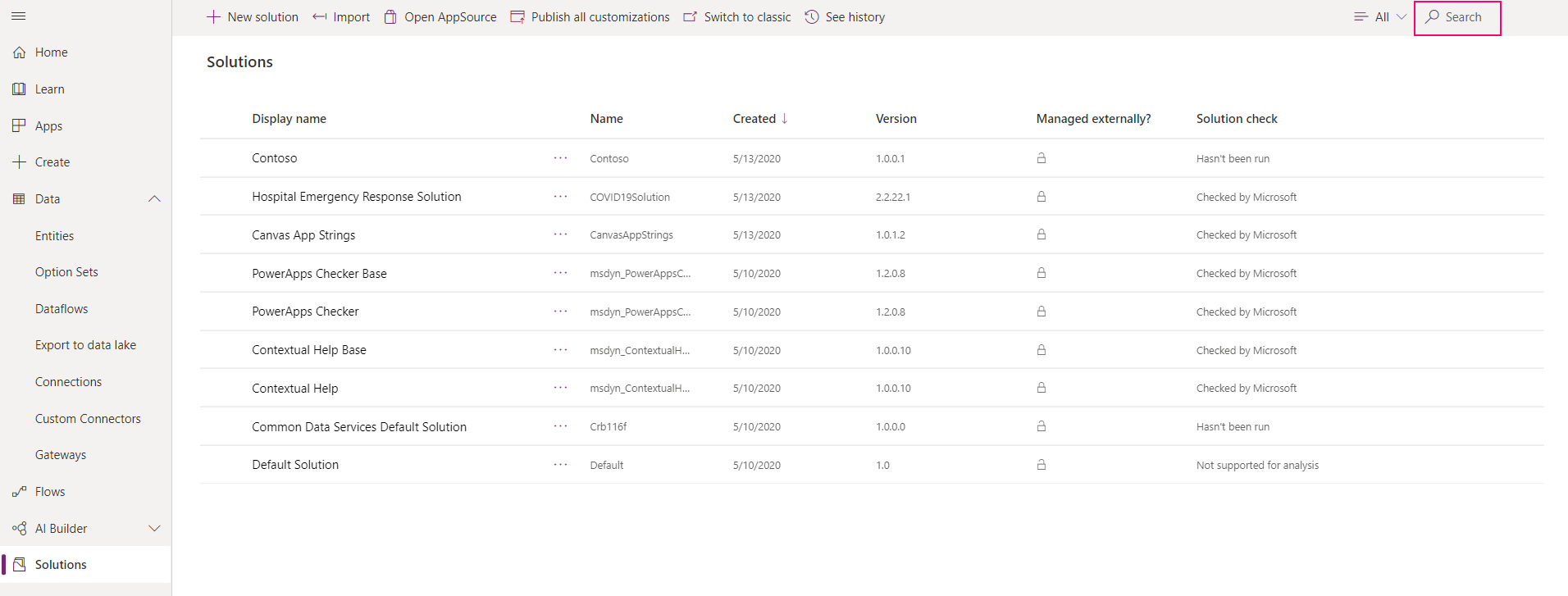
Ou filtrar todos os itens na lista pelo tipo de componente.
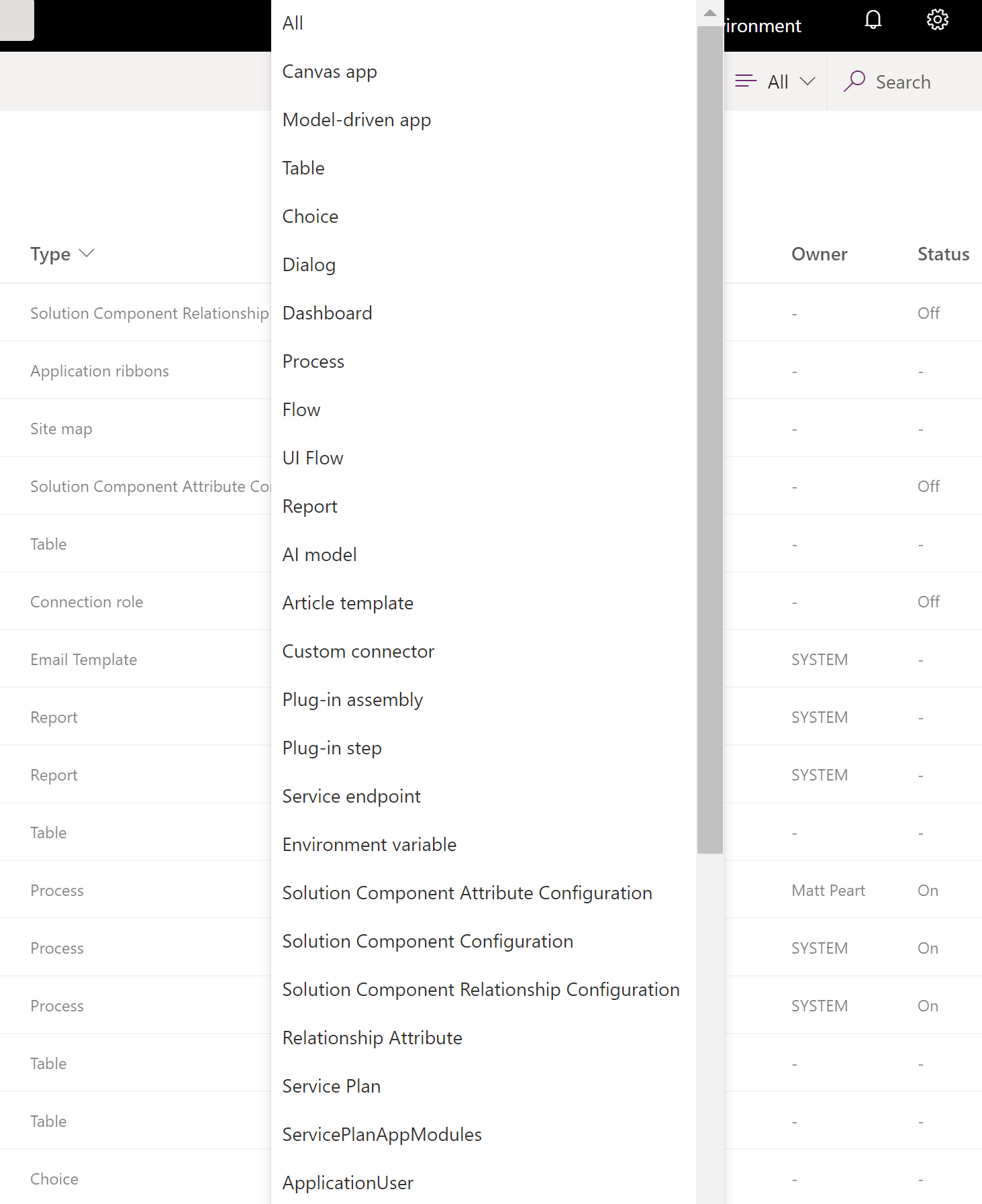
Comandos contextuais
À medida que você Select cada componente, as ações disponíveis na barra de comando mudam dependendo do tipo de componente selecionado e se a solução é padrão ou gerenciada.
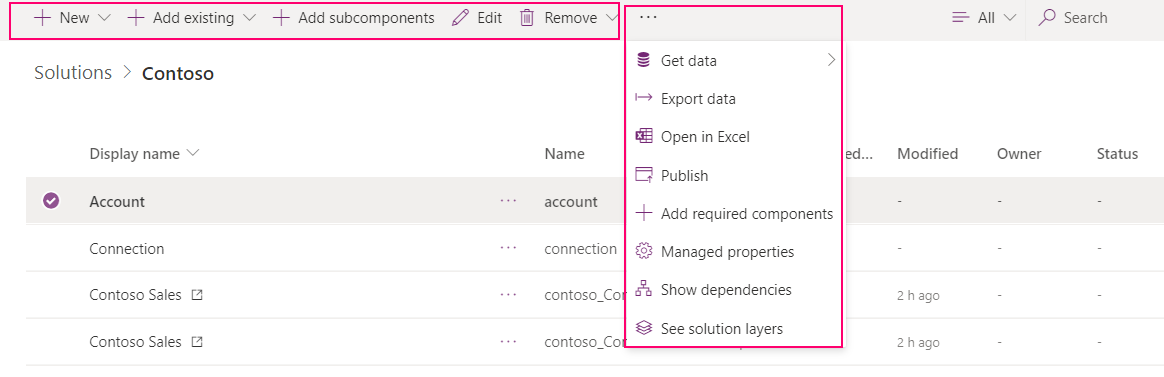
Quando você não Select nenhum componente, a barra de comando mostra as ações aplicadas à própria solução.
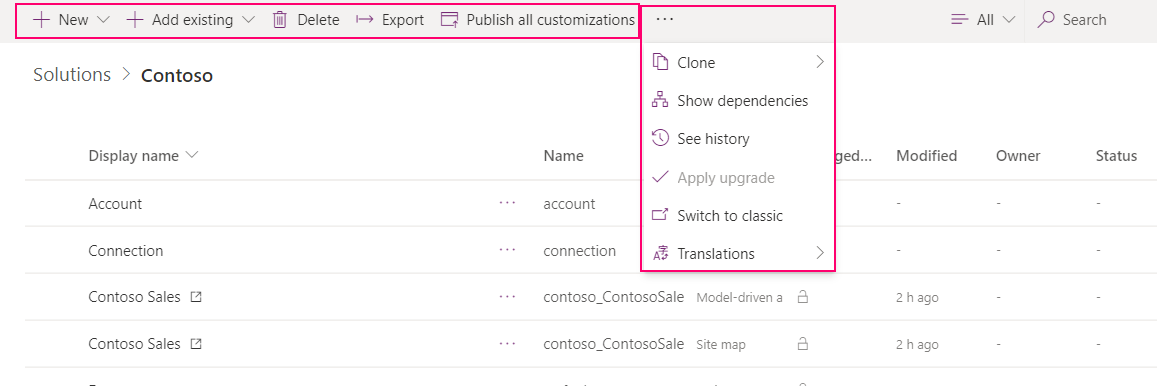
Com soluções que não são gerenciadas ou a padrão, você pode usar o comando Novo ou Adicionar Existente para criar ou adicionar diferentes tipos de componente. Mais informações: Adicionar componentes da solução
Observação
Não é possível adicionar componentes a uma solução gerenciada. Ao tentar, você vai obter a seguinte mensagem:
"You cannot directly edit the components within a managed solution. You’ll need to add it to another unmanaged solution that you’ve created to customize the component. The component might not be customizable."
Privilégios adicionais necessários
Alguns componentes podem exigir certos Dataverse privilégios para que os usuários executem o componente quando ele é importado para o ambiente a partir de uma solução.
Fluxos
Para usar ou executar um fluxo de um aplicativo de tela incluído em uma solução, você deve ter permissões para esse fluxo por meio de alguém que compartilha a propriedade ou as permissões de execução. Quando um aplicativo em uma solução é compartilhado com um grupo de usuários, os fluxos também deverão ser compartilhados explicitamente.
Mais informações: Direitos de acesso e privilégios
Usar pipelines no Power Platform para implantar soluções
Implante soluções facilmente em ambientes de teste e de produção usando pipelines no Power Platform. Depois que os pipelines estiverem em vigor, os criadores poderão iniciar implantações no produto com apenas alguns cliques. Os criadores fazem isso diretamente em seus ambientes de desenvolvimento. Mais informações: Visão geral de pipelines no Power Platform
Limitações conhecidas
As limitações a seguir se aplicam ao uso de aplicativos de tela, fluxos e conectores personalizados em soluções.
- Se você encontrar o erro de publicação do aplicativo de tela: o aplicativo tem conexões com fluxos que não estão mais no ambiente, remova todos os fluxos excluídos do aplicativo. Salve e publique o aplicativo.
- Aplicativos de tela com Todos que passam por operações de backup e restauração de ambiente não são compartilhados com Todos no ambiente restaurado. Se o aplicativo de tela puder ser compartilhado com um grupo de segurança e o aplicativo no ambiente restaurado for compartilhado com esse grupo de segurança.
- Os fluxos de nuvem da solução que usam o conector Project Roadmap ou usam a autorização delegada ainda não podem ser adicionados a soluções. A solução alternativa para essa limitação é editar o fluxo a fim de remover o uso do conector do Project Roadmap e/ou a autorização delegada, adicionar o fluxo a uma solução e, em seguida, alterar novamente o fluxo conforme necessário.
Para saber mais sobre como personalizar os componentes individuais em uma solução, acesse os seguintes artigos:
- Para tabela, relacionamentos de tabela, coluna e personalizações de mensagem, vá até Metadados.
- Para formulários de tabela, vá até Formulários.
- Para processos, vá até Processos.
- Para regras de negócios, vá até Regras de Negócios.
Soluções de problemas
Para problemas conhecidos e informações sobre como solucionar problemas ao trabalhar com soluções, acesse Gerenciar aplicativos e soluções na documentação de solução de problemas do Power Apps.
Próxima etapa
Observação
Você pode nos falar mais sobre suas preferências de idioma para documentação? Faça uma pesquisa rápida. (Observe que esta pesquisa está em inglês)
A pesquisa levará cerca de sete minutos. Nenhum dado pessoal é coletado (política de privacidade).
Comentários
Em breve: Ao longo de 2024, eliminaremos os problemas do GitHub como o mecanismo de comentários para conteúdo e o substituiremos por um novo sistema de comentários. Para obter mais informações, consulte https://aka.ms/ContentUserFeedback.
Enviar e exibir comentários de